リモートデスクトップ – 認証エラーが発生しました。
久しぶりにリモートデスクトップでサーバーにつなげようとしたとき、次のようなエラーが発生してしまいました。
認証エラーが発生しました。
要求された関数はサポートされていません。
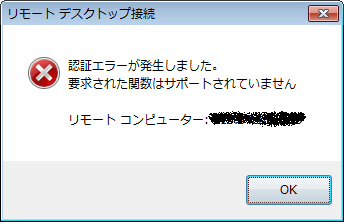
久しぶりにつなごうとしたサーバーだったので、「あれ、パスワード間違ってたっけ?」と思っていろいろと試しましたがうまくいかず調べた結果、どうやら 2018年5月の Windows Update によって脆弱性への対応が入った結果、このようなエラーが発生するようになっているみたいです。
原因
詳細は上のページにまとめられていますが、だいたいの場合 サーバーの Windows Update が未適応 だと思われます。
クライアントが2018年5月の更新プログラムを適応しているのに、サーバーに2018年3月の更新プログラムが適応されていない場合、つまりクライアントだけが新しいプログラムが適応されている場合に当該エラーが発生するようです。
私の場合も、クライアントだけに Windows Update が適応されているのが原因でした。
対処法
てっとり早く確実な(根本的な)対処法は、「サーバーに最新(あるいはCVE-2018-0886の3月以降)の更新プログラムを適応する。」です。
サーバーの更新ができない場合は、クライアント側のポリシーを変更することで対応できます。ですが、これはセキュリティリスクが高まるので一時的な回避方法としたほうがよいです。
一時的な回避方法
ローカルグループポリシーエディターから設定を行うことで、このエラーを回避することができます。
gpedit.msc をプログラム検索から実行する。
ローカルグループポリシーエディターの左のツリーパネルから、以下のフォルダを開く
- コンピューターの構成
- 管理用テンプレート
- システム
- 資格情報の委任
- システム
- 管理用テンプレート
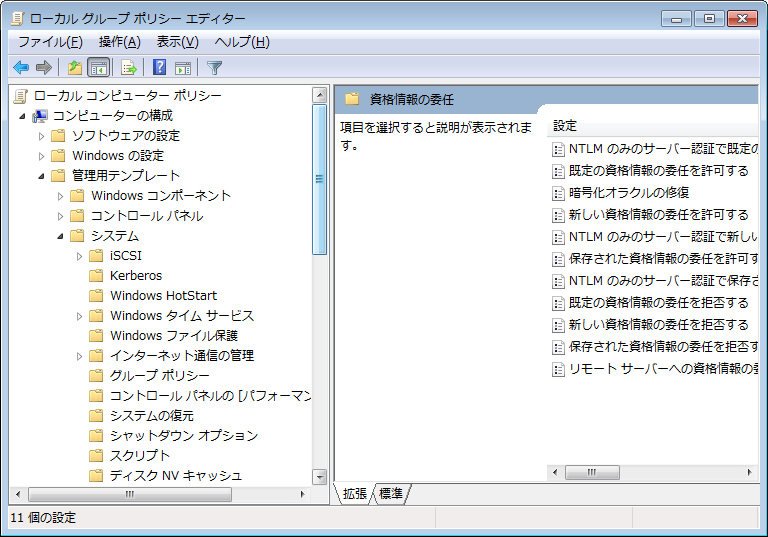
資格情報の委任を開いたら、右のパネルから 暗号化オラクルの修復 をクリックする。
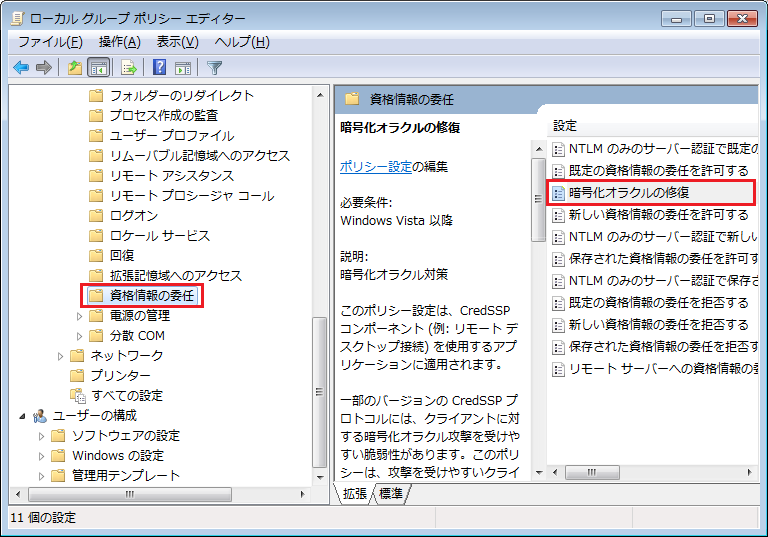
開いた設定画面で、「有効」にチェックを入れ、保護レベルを「脆弱」に変更してOKをクリックする。
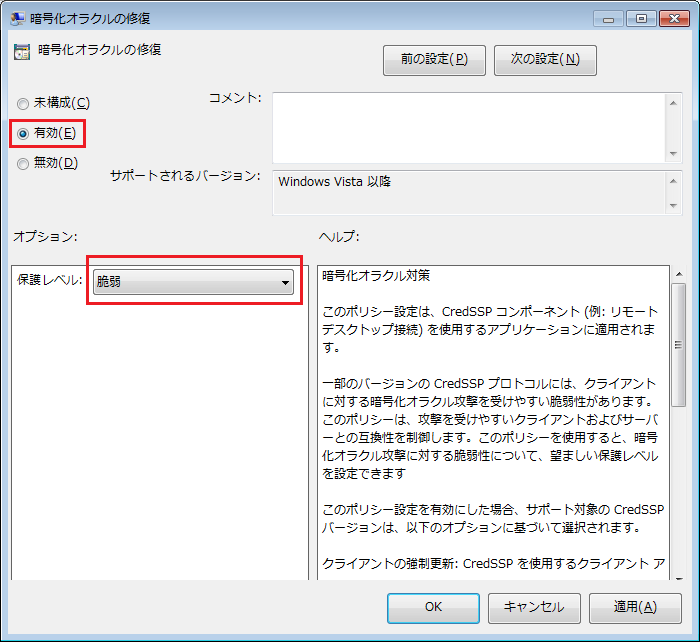
以上の設定で完了です。再度リモートデスクトップでエラーが発生するかどうかの確認をしてみてください。
以上。




![[Windows] 起動時に自動実行する処理を設定(スタートアップ)](https://webbibouroku.com/wp-content/uploads/eye-windows.png)
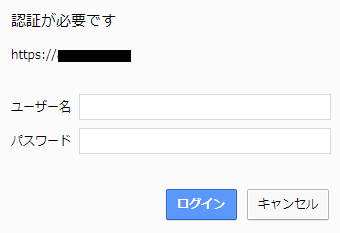
コメントを書く